GIMPのツールボックスのグループ化を解除する方法
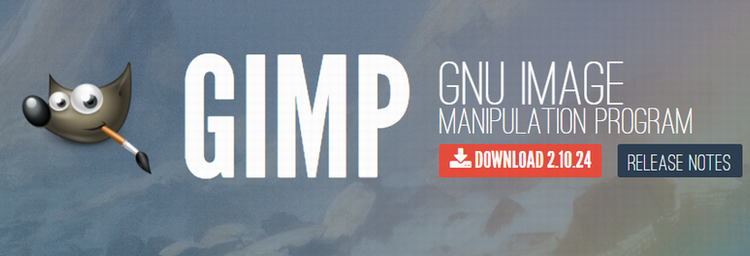
無料で使える画像編集ソフト「GIMP」をインストールしてみましたが、使い方がわからずネットでGIMPの操作方法のサイトを調べていたら、ツールボックスのアイコンの数が少ないことに気付きました。
どうもバージョンアップされてからツールボックスがグループ化されて表示されているアイコンの数が少なくなっているようです。
ここではGIMPのツールボックスのグループ化を解除する方法について紹介します。
目次
インストール直後のツールボックス
以下はインストール直後の画面です。アイコンの数が少ないですね。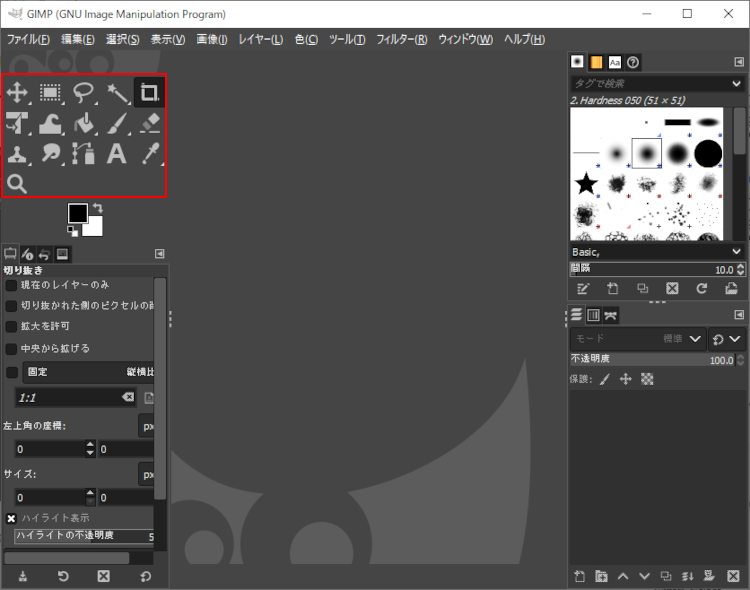
アイコンにカーソルを当てるとグループ化されていることがわかります。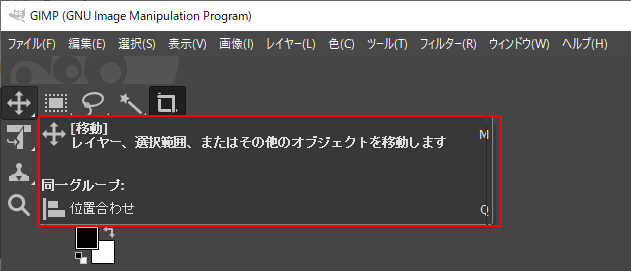
ツールボックスのグループ化を解除する
- [編集] → [設定] を選択します。
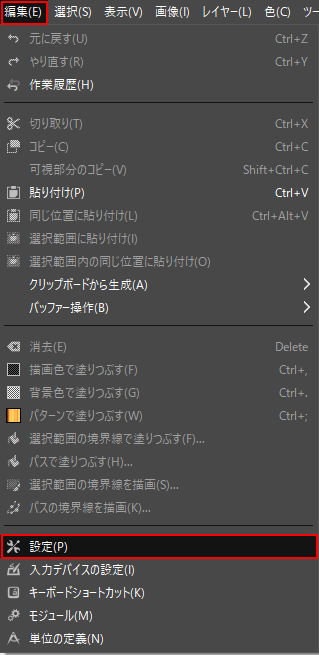
- [ユーザーインターフェース] → [ツールボックス] を選択して、表示スタイルの [ツールボックスのアイコンをグループ化する] のチェックを外して [OK] ボタンをクリックします。
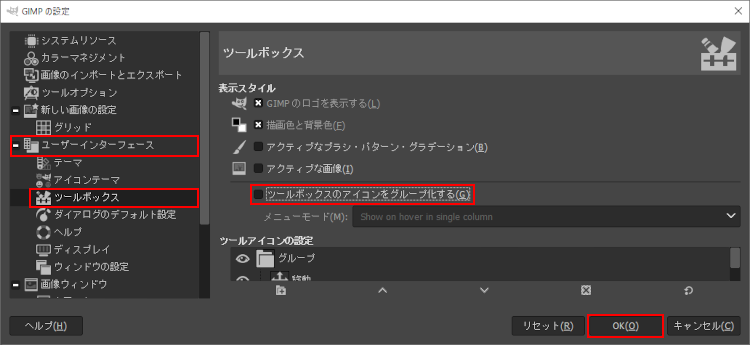
- ツールボックスに表示されているアイコンの数が増えました。
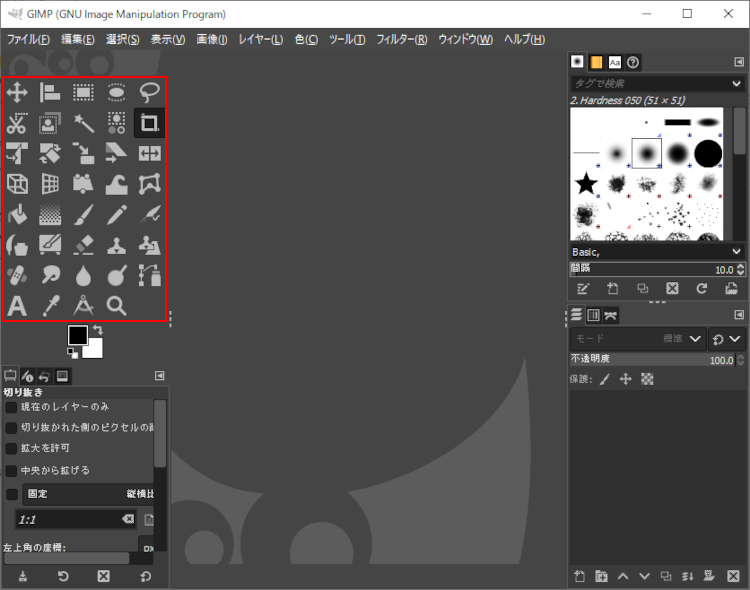
まとめ
最初からわざわざツールボックスをグループ化する必要はないように思いますが、これで悩みが一つ解決しました。
まだ、画像サイズを縮小したり、枠線を入れたりすることしかできませんが、色々試して役立つことがあればご紹介したいと思います。
以上、GIMPのツールボックスのグループ化を解除する方法について解説しました。
グループにまとまっていて嫌だなとおもっていたのでとても助かりました。